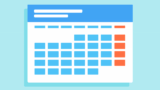今回は、wordpressのウィジェットを編集している際に、エラー表示が出現したり、編集内容が反映されないといったトラブルに遭遇した際の解決策について紹介しています。
現在進行形で困っている方はぜひ参考にしてみてください。
記事のSEOやアドセンス・アフィリエイト収益の急激な低下が気になる方にはドメインスキャナーの活用をおすすめします。
ヴィジェットが編集できない原因
設定が反映していない
タイムラグやシステムの都合上、せっかくヴィジェットの内容を編集したとしても、プレビューを確認すると編集した内容が全く反映されないこともあります。
アップデートが影響している
WordPress は常にアップデートが実施されています。
アップデートが行われる理由としては セキュリティや脆弱性(セキュリティホール)の強化が目的として挙げられますが、その影響によってWordPress がうまく表示されなくなることも皆無ではありません。
テーマが影響している
上記の内容と重なりますが、テーマ自体が アップデートに対応していないとウィジェットがうまく表示されなくなるというケースが報告されています。
ヴィジェットが編集できない時の対策
テーマを変えてみる
アップデートに常時対応できるテーマに変えてみるのも1つの方法です。
ページをリロードしてみる
私が実際に行っている作業ですが、ウィジェットのブロックで 文章や HTML を編集した後は、毎回ウィジェット画面のままWebページをリロードしています。
この方法は、プロフィールを編集している時に思いついたんですが、ある時設定内容を変更させたにも関わらず、 ブログ画面で確認したら全く反映していなかったので、ウィジェット画面を再度確認したところ、内容が編集前と何故か変わらない状態でした。
そこで試しにウィジェットのブロックの内容に手を加えて保存した後、一度そのままの画面でリロードしたら、きちんとブログ上でもうまく表示されていました。
以来、ウィジェットを編集したらその都度更新するようにしています。
使用停止中のヴィジェットを確認
ウィジェットにブロックを追加したり削除を繰り返していると、ラグでデータが残ってしまう場合があります。
そしてその残ったデータがWordPressの表示に影響することもあるので、「使用停止中のウィジェットをクリア」をクリックして不要なデータを削除しておきましょう。
Classic Widget(プラグイン)を導入する
「Archives」ブロックや「Categories」ブロックのエラーが発生した時に有効な 解決策が「Classic Widget」の導入です。
「Classic Widget」は、ウィジェットの形式を 旧式に戻してくれるプラグインです。
「Archives」ブロックや「Categories」ブロックのエラーが発生する理由の一つとしては、WordPress 5.8以降ヴィジェットエディタがブロックで配置される形式に変更されたことにより、core(wordpressの中核を担うシステム) に問題が発生するようになったことが原因だとも言われています。
Classic Widgetであればウィジェットを WordPress 5.8以前の状態に戻すことができるので、 結果的にバグを発生させることなくウェブサイトを運営できるようになります。
Classic Widgetに関しては、有効化するだけでいいので設定は不要です。
初期設定を確認
Classic Widgetに関係しますが、ウィジェットを旧式状態に戻したら、テキストウィジェットや HTML ウィジェットのブロックの内容を確認しましょう。
というのも、ウィジェットが編集できずに「archives」ブロックなどのエラーメッセージが表示された場合、もともと旧式で設定していたテキストウィジェットや HTMLウィジェットの内容に問題があり、 アップデートによってブロックの配置形式に変更された途端不具合が生じる可能性があるからです。
なので、ウィジェットエディタをブロックの配置形式で利用したい場合は、流れとしてはまず、Classic Widgetで旧式のウィジェットに戻し、不要なブロックを削除してからClassic Widgetを無効化もしくは削除するのが望ましいです。
こちらがWordPress 5.8以降のブロック形式のウィジェットです
グーテンベルグと同様に要素を追加したい場合はブロックを選択します。
Classic Widgetで旧式のウィジェットに戻した状態がこちらです。
ブロック形式に戻す時にエラーメッセージを表示させたくない場合は、 不要なブロックを削除、もしくは、内容に問題がないかチェックしましょう。
まとめ
- ウィジェットの編集が反映しない時はリロードしてみる
- ウィジェットでエラーメッセージが表示されて編集ができない場合はClassic Widgetを導入
- 常時アップデートに対応したテーマに変更してみるのも1つの方法
以上がウィジェットで編集ができない時の解決策の紹介となります。
最後までお読みいただき、ありがとうございました。